Один из моих читателей недавно спросил, как завести себе блог. А так как я очень люблю информативные ответы, то сел написать маленькую инструкцию, которая почему-то выросла в целый пост 🙂
Я опишу как с минимальными затратами поднять блог на своем домене на одной из популярных CMS. Для тех, кто хочет себе свой блог и не хочет разбираться в разработке под веб — идеальный вариант!
Во-первых, нам нужен хостинг. Я использую beget. У них есть отличный бесплатный план, которого как раз для попробовать хватит. А дальше, если понравится и будет неиссякаемый поток посетителей, которые израсходуют все ресурсы, то можно будет проплатить. Ссылка реферальная 🙂 Спасибо! А еще, если решитесь проплачивать, то можно указать мой код партнера: 6824. Тоже премного благодарен.
После успешной регистрации, мы получим доступ к панели управления:

Идем в пункт CMS. Там в списке сайтов без cms будет сайт со странным именем. Например, у меня это fh791380.bget.ru. Это бесплатное доменное имя. Позже я поясню как установить более красивое платное. Либо, если вы твердо уверены начать вести блог, то можно сейчас заглянуть в конец поста и сразу прикупить домен(от 120 рублей в год)!
Выбираем напротив имени сайта «Установить CMS». Вариантов очень много. Можно про каждый погуглить/почитать. Я использую WordPress и дальше буду рассказывать на его примере.
Выбираем WordPress. Заполняем простые поля(Логин, пароль, емеил администратора). И через 10 секунд все готово. И даже в браузере уже можно открыть. В моем примере блог будет доступен по адресу — fh791380.bget.ru.
Для доступа к админку добавляем к доменному имени /wp-admin. То есть получится, например, fh791380.bget.ru/wp-admin. Для логина используем пользователя, созданного на предыдущем шаге.
WordPress имеет отличный интуитивно понятный интерфейс:

Советую поиграться и посмотреть, что и как конфигурируется/меняется.
Самое важное на данном этапе — выбрать себе тему. Во-первых, это можно сделать из админки в разделе «Внешний вид» -> «Темы». Там широкий выбор бесплатных вариантов. Эти же темы можно глянуть на сайте вордпресса. Существуют разные мнения по вопросу, стоит ли использовать бесплатные темы с wordpress.org. С остальных сайтов я бы точно не рекомендовал. А здесь, наверное, можно. Но все равно стоит посмотреть отзывы. И выбрать более менее популярную. Некоторые дизайн студии предоставляют тему за то, что останется ссылка на студию. Вполне приемлемый вариант для наших целей! Еще можно тему себе купить. Я активно использую сайт themeforest.net. Стоит поискать темы именно для блога. Потому что wordpress как только не кастомизируют, чего только из него не делают! И надо быть готовым, что тема скорее всего продается без картинок. И не стоит ожидать, что в ней есть что-то еще, что не видно на превью) И работать будет только то, что есть на превью. И медленно. И дорого. В общем, вы поняли 🙂
Теперь можно смело Творить! Идем в раздел «Записи» -> «Добавить новую» и создаем свой первый пост!
Все круто работает, теперь самое время купить себе доменное имя. Обычно, имя арендуется на год, и затем каждый год продляется. Стоимость аренды в год зависит от домена первого уровня. Например, ru — 120 рублей в год, su — 330, com — 950. Подобрать себе свободное имя можно опять же на бегете. Но советую для простоты привязки к сайту, заказывать из панели управления. Там есть пункт «Домены» с глобусом в качестве иконки. После покупки надо будет прикрепить домен к сайту через раздел сайты. Хотя возможно это можно буде сделать и во время покупки. И не забудьте изменить доменное имя в настройках вордпресса в разделе «Настройки» -> «Общие».
Жду ссылки на ваши посты 🙂 И вопросы.
Возможно как-нибудь еще поговорим, где брать картинки и зачем нужны плагины.
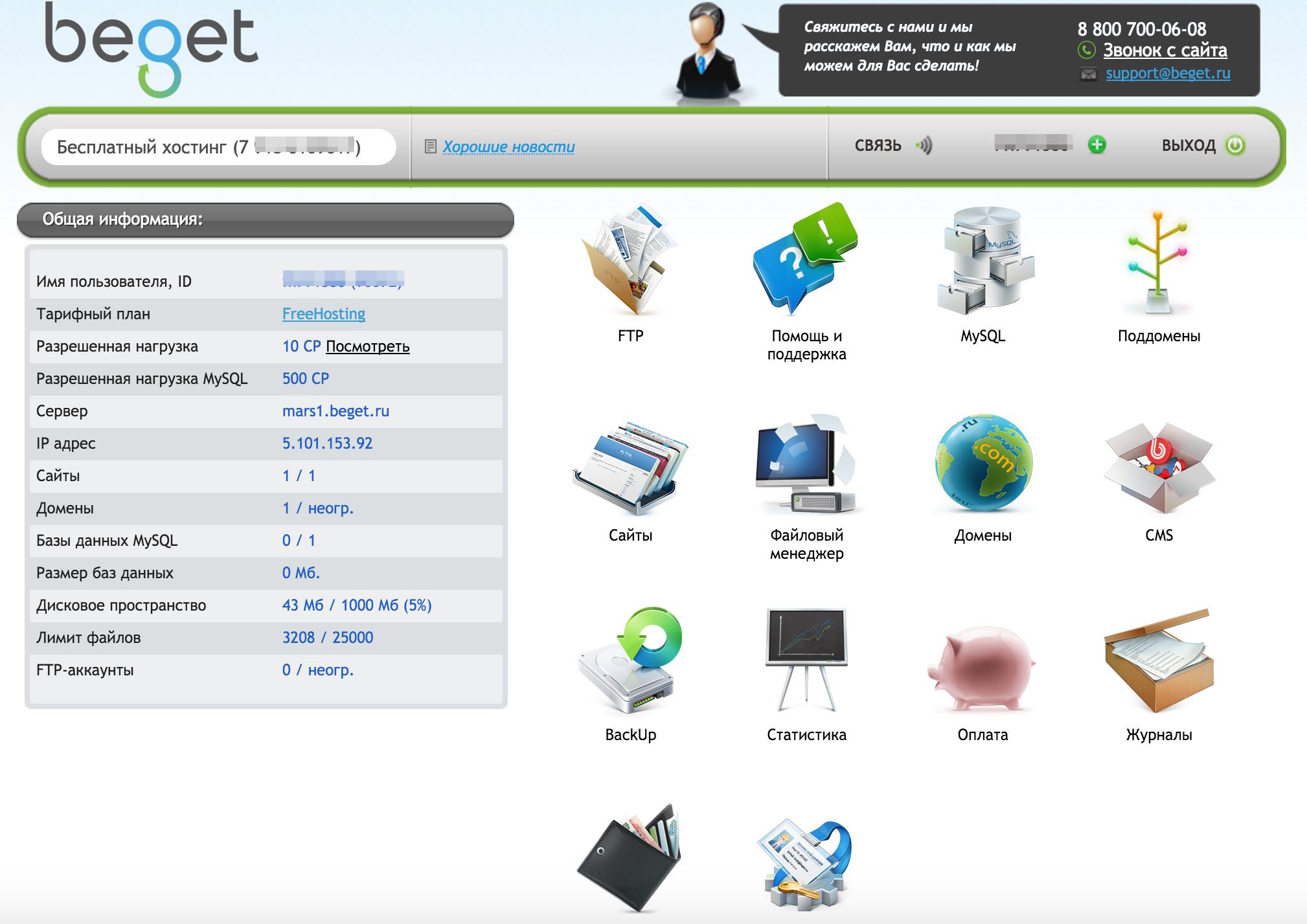
С первого взгляда процесс выглядет совсем просто!
Вроде я все поняла, а вроде ничего не понятно. ??? видимо я просто не в теме ???
Да тут и правда все просто. Надо только попробовать
Тема актуальная, надеюсь, найду возможность использовать этот пост как руководство. 🙂
У тебя все получится! Если что, то я на тех поддержке ))
Благодаря этому посту перевел сайт своей футбольной команды на бесплатный план beget. Спасибо, Яша!
Отлично 🙂